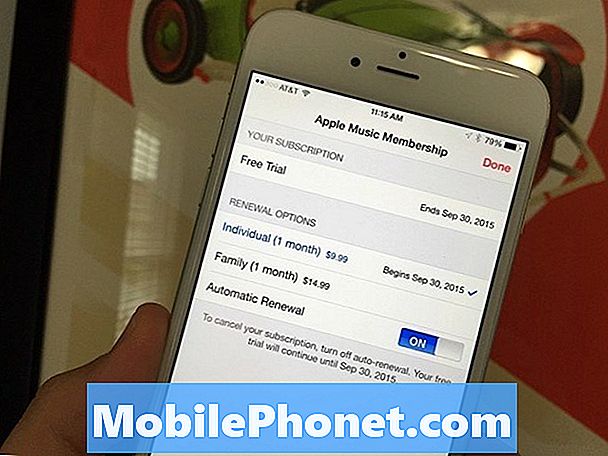Vsebina
Današnja epizoda o odpravljanju težav odgovarja na še eno težavo o Galaxyju S9, ki se pri uporabi brezžičnega polnilnika v vozilu ne bo polnil. Če imate to posebno težavo tudi na svojem S9, si oglejte, kaj lahko poskusite spodaj.
Težava: Galaxy S9 se ne bo polnil z avtomobilskim brezžičnim polnilnikom
V svojem Chevyju Malibuju iz leta 2016 ne morem brezžično polniti svojega S9. Moj avto ima brezžično polnilno postajo, ki se nahaja pred naslonom za roke. Preveril sem nastavitve baterije in ohišje odstranil iz telefona. Obrnil sem se tudi na prodajalca, vendar mi nista v pomoč. Hvala vam.
Rešitev: Pri odpravljanju te težave je pomembno vedeti, kje je težava. V tem primeru lahko težavo povzroči napaka v aplikaciji ali programski opremi, napačen polnilnik ali okvara strojne opreme. Spodaj so navedeni koraki za odpravljanje težav, ki jih morate storiti za rešitev te težave.
Preverite, ali je omogočeno hitro brezžično polnjenje
Vaš Galaxy S9 se sicer dejansko polni brezžično, vendar je tako počasen, da skoraj ne dvigne nivoja akumulatorja. Pred ponovnim polnjenjem preverite, ali je omogočeno hitro brezžično polnjenje. To morate storiti:
- Odstranite telefon iz brezžičnega polnilnika.
- Odprite aplikacijo Nastavitve.
- Dotaknite se Vzdrževanje naprave.
- Tapnite Battery.
- Tapnite Napredne nastavitve.
- Omogočite možnost hitrega brezžičnega polnjenja.
Prisilni ponovni zagon
Če je bilo hitro brezžično polnjenje vklopljeno ves čas, še preden ste opazili težavo, je naslednja dobra stvar prisilni ponovni zagon telefona. To simulira učinek odklopa baterije, osvežitve sistema in odstranjevanja morebitnih začasnih napak, ki preprečujejo brezžično polnjenje.
- Pritisnite in držite gumba za vklop + zmanjšanje glasnosti približno 10 sekund ali dokler se naprava ne zažene. Počakajte nekaj sekund, da se prikaže zaslon Maintenance Boot Mode.
- Na zaslonu Maintenance Boot Mode izberite Normal Boot. Z gumbi za glasnost lahko pregledujete razpoložljive možnosti, spodnji levi gumb (pod gumbi za glasnost) pa izberete. Počakajte do 90 sekund, da se ponastavitev konča.
Odstranite zaščitni ovitek
Nekateri zaščitni etuiji imajo v sebi magnet, ki lahko moti brezžično polnjenje. Če želite preveriti, ali imate težave s primerom, ga preprosto odstranite. Nato znova brezžično napolnite telefon in poglejte, kaj se bo zgodilo.
Če na telefonu ne uporabljate nobene zaščitne torbice, preprosto preskočite ta predlog.
Med polnjenjem premaknite telefon na sredino blazinice
Včasih namestitev telefona ob bok blazinice morda ni najboljši položaj. Poskusite postaviti telefon na sredino in preverite, ali obstaja razlika.
Prepričajte se, da brezžični polnilnik deluje ali je priključen
Ne vemo, kakšen brezžični polnilnik imate v avtomobilu, vendar morate zagotoviti, da preverite, ali deluje. Je pravilno priključen? Če uporabljate vgrajeni brezžični polnilnik in ne morete preveriti žice, pripeljite avto v prodajalno in pustite, da preverijo zmogljivost brezžičnega polnilnika.
Namestite posodobitve
V telefonu naj bo vedno pomembno namestiti posodobitve, ko bodo na voljo. Poskrbite tudi, da se vse aplikacije ves čas posodabljajo, da zmanjšate možnosti napak, ki povzročajo težave.
Opazujte v varnem načinu
Če želite preveriti, ali prenesena aplikacija moti Android in povzroča, da brezžično polnjenje ne deluje pravilno, poskusite znova zagnati S9 v varnem načinu. V tem načinu bodo onemogočene vse aplikacije tretjih oseb. Če se vaš S9 brezžično polni samo v varnem načinu, imate težavo z aplikacijo.
Če želite zagnati S9 Plus v varnem načinu:
- Izklopite napravo.
- Pritisnite in držite tipko za vklop / izklop mimo zaslona z imenom modela.
- Ko se na zaslonu prikaže »SAMSUNG«, spustite tipko za vklop.
- Takoj po sprostitvi tipke za vklop pritisnite in držite tipko za zmanjšanje glasnosti.
- Držite tipko za zmanjšanje glasnosti, dokler se naprava ne konča znova.
- V spodnjem levem kotu zaslona se prikaže varen način.
- Ko se prikaže Varni način, spustite tipko za zmanjšanje glasnosti.
- Napolnite telefon in preverite, ali je prišlo do težave.
Če želite ugotoviti, katera aplikacija povzroča težave, zaženite telefon nazaj v varni način in sledite tem korakom:
- Zagon v varnem načinu.
- Preverite težavo.
- Ko potrdite, da je kriva aplikacija tretje osebe, lahko začnete odstranjevati programe posamezno. Predlagamo, da začnete z najnovejšimi, ki ste jih dodali.
- Ko odstranite aplikacijo, znova zaženite telefon v običajnem načinu in preverite, ali je prišlo do težave.
- Če je vaš S9 še vedno problematičen, ponovite korake 1-4.
Uporabite originalni brezžični polnilnik Samsung
Vaš Galaxy S9 se morda ne bo polnil z drugimi brezžičnimi polnilci. Če brezžično polnjenje od takrat na brezžičnem polnilniku vašega avtomobila ne deluje, pravilno ni združljivo z vašim S9. Upoštevajte, da vsi brezžični polnilniki ne delujejo z napravami Galaxy. Za informacije o združljivosti se obrnite na proizvajalca avtomobila ali prodajalca avtomobilov.
Ponastavite nastavitve aplikacije
Ponastavitev nastavitev aplikacije je v številnih člankih o odpravljanju težav Android pogosto prezrta, toda ko gre za težavo, kot je vaša, lahko zelo pomaga. Možno je, da ena ali nekatere od vaših privzetih aplikacij morda niso pravilno nastavljene, kar povzroči napako. Ker ni mogoče vedeti, ali je to ugibanje resnično, morate preprosto zagotoviti, da so vključene vse privzete aplikacije. To storite tako:
- Odprite aplikacijo Nastavitve.
- Tapnite Aplikacije.
- Zgoraj desno tapnite Več nastavitev (ikona s tremi pikami).
- Izberite Ponastavi nastavitve aplikacije.
- Znova zaženite S9 in poiščite težavo.
Tovarniška ponastavitev
Na koncu poskusite obrisati telefon in s ponastavitvijo na tovarniške nastavitve vrniti vse nastavitve programske opreme na privzete vrednosti. To je neizogibna rešitev, ki jo morate storiti, če nam vsi zgornji predlogi ne bodo pomagali. Za ponastavitev naprave S9 na tovarniške nastavitve:
- Ustvarite varnostno kopijo podatkov.
- Izklopite napravo.
- Pritisnite in držite tipko za povečanje glasnosti in tipko Bixby, nato pa pridržite tipko za vklop.
- Ko se prikaže zeleni logotip Android, spustite vse tipke (‘Installing system update’ se prikaže približno 30–60 sekund, preden se prikažejo možnosti menija za obnovitev sistema Android).
- Večkrat pritisnite tipko za zmanjšanje glasnosti, da označite »wipe data / factory reset«.
- Pritisnite gumb za vklop, da izberete.
- Pritiskajte tipko za zmanjšanje glasnosti, dokler ni označena možnost »Da - izbriši vse uporabniške podatke«.
- Pritisnite gumb za vklop, da izberete in začnete glavno ponastavitev.
- Ko je glavna ponastavitev končana, je označeno „Znova zaženi sistem zdaj“.
- Pritisnite tipko za vklop, da znova zaženete napravo.